win10更新怎么绕过tpm界面升级win11 如何在没有TPM的情况下升级到Windows 11
win10更新怎么绕过tpm界面升级win11,随着Windows 11的发布,许多用户发现在升级过程中遇到了一个令人困扰的问题——需要具备TPM(Trusted Platform Module)才能顺利完成升级,并不是所有的电脑都配备了TPM芯片,这使得许多用户陷入了无法升级的尴尬境地。如何绕过TPM界面,成功升级到Windows 11呢?本文将为大家提供一些解决方案和操作步骤,帮助没有TPM的用户顺利升级到Windows 11。
具体方法:
1、首先没有TPM2.0模块会在预览界面提示不满足硬件要求,直接点击开始。
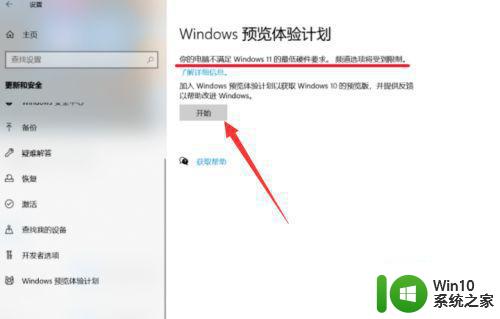
2、接着点击确认按钮。
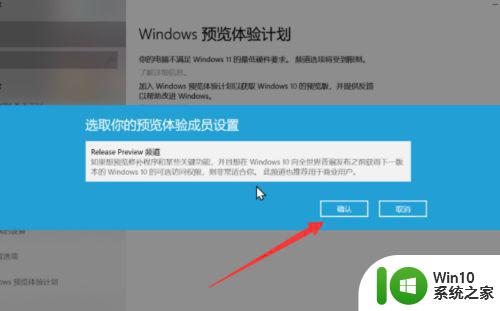
3、然后打开注册表,定位到HKEY_LOCAL_MACHINESOFTWAREMicrosoftWindowsSelfHostUISelection,UIBranch 改为Dev,ContentType 数据改为Mainline,Ring 数据改为External。
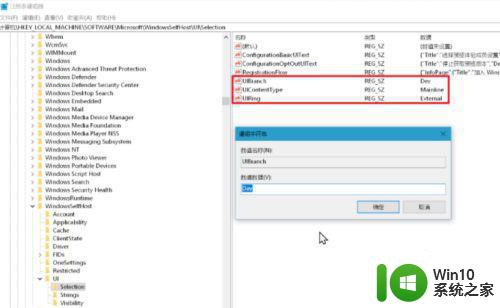
4、继续定位到HKEY_LOCAL_MACHINESOFTWAREMicrosoftWindowsSelfHostApplicability,BranchName 改为Dev,ContentType改为Mainline,Ring 改为External。
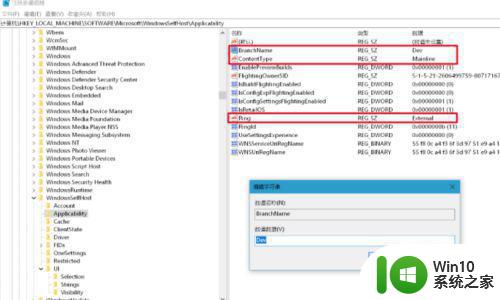
5、最后重启电脑,进入预览界面,登录你的microsoft账号就可以看到更新邀请了。
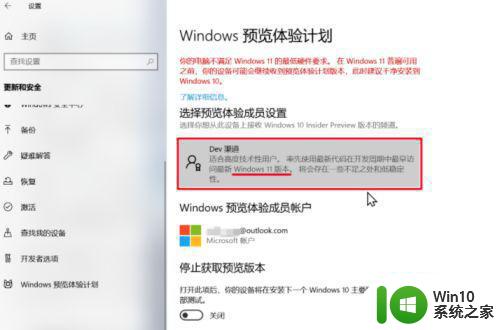
以上就是Win10更新后如何跳过TPM界面升级Win11的全部内容,如果您不了解,请按照这些步骤操作,希望这些步骤可以帮助到您。
win10更新怎么绕过tpm界面升级win11 如何在没有TPM的情况下升级到Windows 11相关教程
- 如何绕过tpm升级win11 如何在升级Win11时跳过TPM验证
- 升级win11绕过tpm设置方法 - win11升级绕过tpm设置教程
- 如何绕过tpm升级win11预览版 win11预览版绕过TPM限制方法
- - 如何绕过Win11升级检测设置 - Win11跳过升级检测的方法有哪些
- win11升级过程中黑屏提示tpm解决方法 Win11升级黑屏提示TPM未启用解决方法
- windows11绕过tpm的方法 Windows11绕过TPM的风险和后果
- win11怎么跳过tpm win11绕过tpm方法
- 通过更新推送升级windows11的方法 win10系统无法收到更新推送怎么手动升级成win11
- 跳过升级win11硬件检测的方法 win11绕过硬件检测的升级方法
- 通过更新推送升级Win11的步骤 如何通过更新推送来升级到Win11
- win11推送没有收到如何升级 win11没推送怎么升级
- windows11升级后无声如何解决 升级Windows11电脑外放没有声音怎么办
- win11系统启动explorer.exe无响应怎么解决 Win11系统启动时explorer.exe停止工作如何处理
- win11显卡控制面板不见了如何找回 win11显卡控制面板丢失怎么办
- win11安卓子系统更新到1.8.32836.0版本 可以调用gpu独立显卡 Win11安卓子系统1.8.32836.0版本GPU独立显卡支持
- Win11电脑中服务器时间与本地时间不一致如何处理 Win11电脑服务器时间与本地时间不同怎么办
win11系统教程推荐
- 1 win11安卓子系统更新到1.8.32836.0版本 可以调用gpu独立显卡 Win11安卓子系统1.8.32836.0版本GPU独立显卡支持
- 2 Win11电脑中服务器时间与本地时间不一致如何处理 Win11电脑服务器时间与本地时间不同怎么办
- 3 win11系统禁用笔记本自带键盘的有效方法 如何在win11系统下禁用笔记本自带键盘
- 4 升级Win11 22000.588时提示“不满足系统要求”如何解决 Win11 22000.588系统要求不满足怎么办
- 5 预览体验计划win11更新不了如何解决 Win11更新失败怎么办
- 6 Win11系统蓝屏显示你的电脑遇到问题需要重新启动如何解决 Win11系统蓝屏显示如何定位和解决问题
- 7 win11自动修复提示无法修复你的电脑srttrail.txt如何解决 Win11自动修复提示srttrail.txt无法修复解决方法
- 8 开启tpm还是显示不支持win11系统如何解决 如何在不支持Win11系统的设备上开启TPM功能
- 9 华硕笔记本升级win11错误代码0xC1900101或0x80070002的解决方法 华硕笔记本win11升级失败解决方法
- 10 win11玩游戏老是弹出输入法解决方法 Win11玩游戏输入法弹出怎么办